Tutorial: Mengonfigurasi metode perutean lalu lintas prioritas di Azure Traffic Manager
Tutorial ini menjelaskan cara menggunakan Azure Traffic Manager untuk merutekan lalu lintas pengguna ke titik akhir tertentu dengan menggunakan metode perutean prioritas. Dalam metode perutean ini, Anda akan menentukan urutan setiap titik akhir yang masuk ke konfigurasi profil Azure Traffic Manager. Lalu lintas dari pengguna akan dirutekan ke titik akhir dalam urutan mereka daftarkan. Metode perutean ini berguna saat Anda ingin mengonfigurasi kegagalan layanan. Titik akhir utama mendapatkan nomor prioritas '1' dan akan melayani semua permintaan yang masuk. Sementara titik akhir dengan prioritas lebih rendah akan bertindak sebagai cadangan.
Dalam tutorial ini, Anda mempelajari cara:
- Buat profil Microsoft Azure Traffice Manager dengan perutean prioritas.
- Tambahkan titik akhir.
- Mengonfigurasi prioritas titik akhir.
- Menguji profil Azure Traffic Manager.
- Menghapus profil Traffic Manager.
Prasyarat
Jika Anda tidak memiliki langganan Azure, buat akun gratis sebelum Anda memulai.
Untuk bagian Tambahkan titik akhir , kami akan terhubung ke layanan aplikasi. Untuk mempelajari selengkapnya, lihat Membuat aplikasi App Service
Untuk mengonfigurasi metode perutean lalu lintas prioritas
Dari browser, masuk ke portal Microsoft Azure.
Pilih + Buat sumber daya di panel sebelah kiri. Cari profil Azure Traffic Manager dan pilih Buat.

Di halaman Buat profil Traffic Manager, tentukan pengaturan berikut:
Pengaturan Nilai Nama Berikan nama untuk profil Anda. Nama ini harus unik dalam zona trafficmanager.net ini. Untuk mengakses profil Azure Traffic Manager, Anda menggunakan nama DNS <profilename>.trafficmanager.net.Metode perutean Pilih Prioritas. Langganan Pilih langganan Anda. Grup sumber daya Gunakan grup sumber daya yang ada atau buat grup sumber daya baru untuk ditempatkan dibagian profil ini. Jika Anda memilih untuk membuat grup sumber daya baru, gunakan daftar menurun Lokasi Grup sumber daya untuk menentukan lokasi grup sumber daya. Pengaturan ini mengacu pada lokasi grup sumber daya, dan tidak berdampak pada profil Azure Traffic Manager yang akan disebarkan secara global. Pilih Buat untuk menyebarkan profil Azure Traffic Manager Anda.
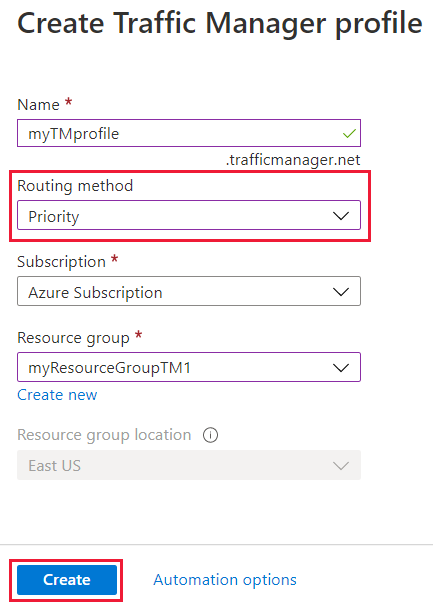
Tambahkan titik akhir
Pilih profil Azure Traffic Manager dari daftar.

Pilih Titik Akhir di bagian Pengaturan dan pilih + Tambahkan untuk menambahkan titik akhir baru.
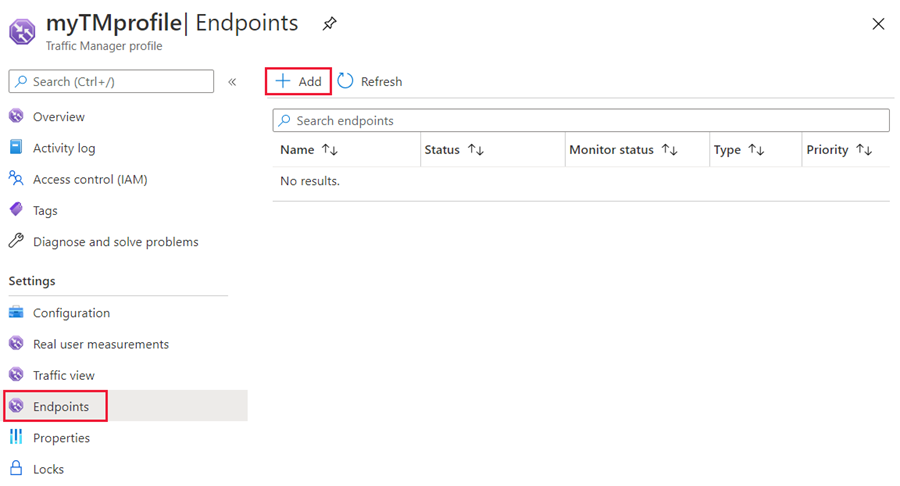
Pilih atau masukkan nilai berikut:
Pengaturan Nilai Jenis Pilih jenis titik akhir. Nama Beri nama untuk mengidentifikasi titik akhir ini. Jenis sumber daya target Pilih jenis sumber daya untuk target. Sumber daya target Pilih sumber daya dari daftar. Prioritas Berikan nomor prioritas untuk titik akhir ini. 1 adalah prioritas tertinggi. Pilih Tambahkan untuk menambahkan titik akhir. Ulangi langkah 2 dan 3 untuk menambahkan titik akhir tambahan. Ingatlah untuk mengatur nomor prioritas yang sesuai.

Pada halamanTitik Akhir, tinjau urutan prioritas untuk titik akhir Anda. Saat Anda memilih metode perutean lalu lintas Prioritas, urutan titik akhir yang dipilih menjadi penting. Verifikasi urutan prioritas titik akhir. Titik akhir utama ada di atas. Periksa kembali urutan yang ditampilkan. Semua permintaan akan dirutekan ke titik akhir pertama dan jika Traffic Manager mendeteksinya tidak sehat, lalu lintas secara otomatis gagal ke titik akhir berikutnya.
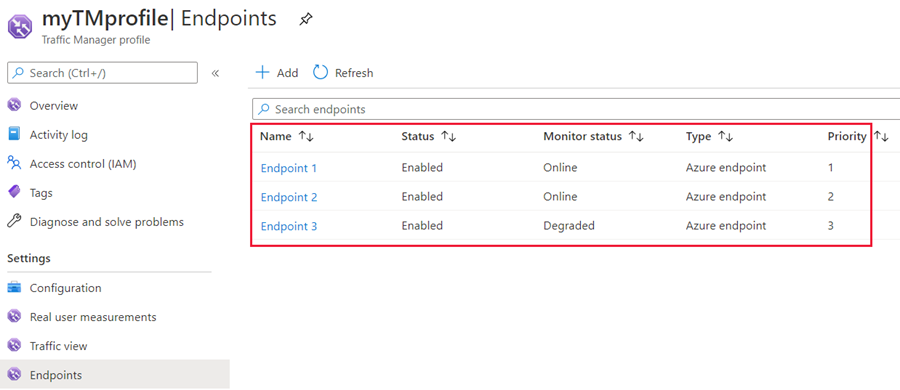
Untuk mengubah urutan prioritas titik akhir, pilih titik akhir, ubah nilai prioritas, dan pilih Simpan untuk menyimpan pengaturan titik akhir.
Gunakan profil Azure Traffic Manager
Di bar pencarian portal, cari nama profil Azure Traffic Manager yang Anda buat di bagian sebelumnya, dan pilih profil traffic manager dalam hasil yang ditampilkan.

Laman ringkasan profil Azure Traffic Manager menampilkan nama DNS dari profil Azure Traffic Manager yang baru Anda buat. Hal ini dapat digunakan oleh klien mana pun (misalnya, dengan menavigasi ke sana menggunakan browser web) untuk dialihkan ke titik akhir yang tepat seperti yang ditentukan oleh jenis perutean. Dalam hal ini, semua permintaan dirutekan ke titik akhir pertama dan jika Traffic Manager mendeteksinya tidak sehat, lalu lintas secara otomatis gagal ke titik akhir berikutnya.
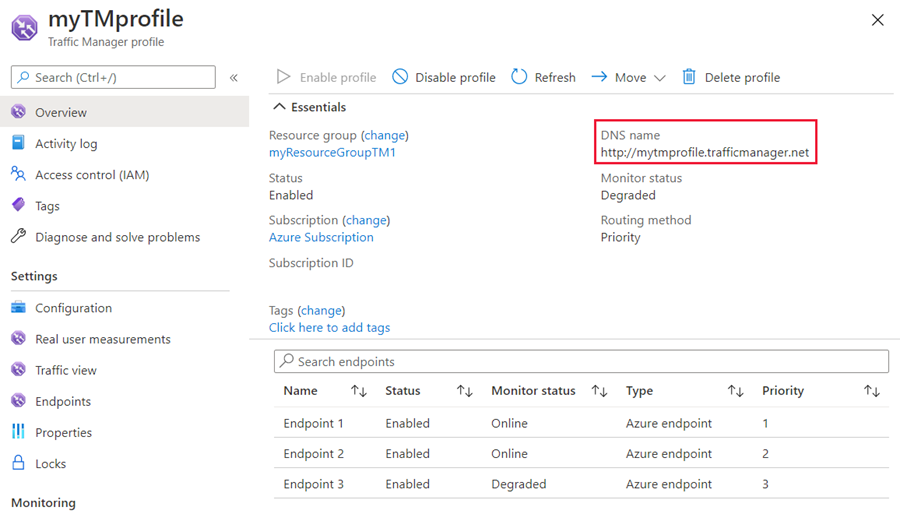
Setelah profil Azure Traffic Manager berfungsi, edit catatan DNS di server DNS otoritatif Anda untuk mengarahkan nama domain perusahaan Anda ke nama domain Azure Traffic Manager.
Membersihkan sumber daya
Jika Anda sudah tidak memerlukan profil Traffic Manager, temukan profil dan pilih Hapus profil.

Langkah berikutnya
Untuk mempelajari selengkapnya tentang metode perutean prioritas, lihat: